如何在有或没有插件的情况下清除 WordPress 中的缓存 2024
已发表: 2024-02-22您是否希望提高您的网站速度并确保访问者拥有无缝的浏览体验? 实现这一目标的最佳方法之一是定期清除网站的缓存。
清除网站缓存是确保访问者查看网站最新版本并提高加载速度的重要步骤。
清除缓存可以提高网站速度、增强网站性能、提高安全性、更好的 SEO 排名、改善用户体验、减少服务器负载和更轻松地进行故障排除
在这篇博文中,我们将引导您完成使用或不使用插件清除 WordPress 中的缓存的简单步骤。
首先,让我们了解什么是缓存以及为什么它很重要。
目录
什么是缓存?
缓存是临时存储数据以加速数据检索和处理的硬件或软件组件。
它存储经常访问的数据和指令,以减少从主内存或存储器访问它们所需的时间。
缓存存在于各种设备中,例如 CPU、Web 浏览器和操作系统。
缓存的重要性:
缓存很重要,因为它有助于提高系统的性能和效率。
通过将频繁访问的数据存储在缓存中,系统可以快速检索数据,而无需访问源(速度可能会较慢)。
这有助于减少延迟并提高系统的整体速度。
为什么我们要清除WordPress缓存?
出于以下几个原因,清除 WordPress 缓存可能会有所帮助:
- 提高性能:清除缓存可以删除任何可能降低网站速度的过时或不必要的文件,从而帮助提高网站的加载速度。
- 更新和更改:如果您对网站进行了更改(例如更新插件或主题),则清除缓存可以确保访问者看到您网站的最新版本。
- 故障排除:清除缓存可以帮助解决由于缓存文件过时或损坏而可能出现的任何问题。
- 安全性:清除缓存有助于防止与过时的缓存文件相关的任何潜在安全风险。
总的来说,清除 WordPress 缓存可以帮助确保您的网站对访问者来说平稳高效地运行。
现在,让我们深入了解如何清除 WordPress 中的缓存:
- 使用插件:
如果您更喜欢不干涉的方法,使用 WP Super Cache、W3 Total Cache 或 WP Rocket 等缓存插件可以简化您的过程。 这些插件提供一键式选项来清除站点的缓存,使其快速方便。 - 手动清除缓存:
如果您不想依赖插件,可以按照以下步骤手动清除网站的缓存:- 清除浏览器缓存:在进行任何更改之前,请确保清除浏览器缓存以查看网站的最新版本。
- 清除 WordPress 缓存:在 WordPress 仪表板中,导航至“设置”>“WP Super Cache”(或您选择的缓存插件),然后查找清除缓存的选项。 单击它可以删除缓存的文件。
- 清除 CDN 缓存:如果您使用的是 Cloudflare 等内容分发网络 (CDN),请务必清除 CDN 缓存,以确保删除所有缓存的版本。
- 刷新永久链接:
有时,只需刷新网站的永久链接即可帮助清除缓存并显示最新内容。 为此,请转到 WordPress 仪表板中的“设置”>“永久链接”,然后单击“保存更改”按钮。
通过执行这些简单的步骤,您可以确保您的网站平稳高效地运行,为访问者提供一流的浏览体验。
如何使用或不使用插件清除 WordPress 中的缓存
使用插件清除 WordPress 缓存:分步指南
使用 W3 总缓存清除缓存
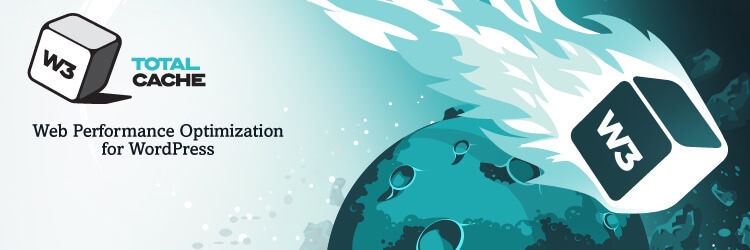
有各种免费的缓存插件,我们使用 W3 Total Cache (W3TC) 通过 CDN 集成和最新功能提高网站性能并缩短加载时间,从而增强您网站的 SEO、核心 Web 生命力和用户体验最佳实践。
W3TC 是唯一与 Web 主机无关的 WordPress Web 性能优化 (WPO) 框架,十多年来深受全球数百万出版商、Web 开发人员和 Web 主机的信赖。 它是增强 WordPress 网站的完整性能解决方案。
以下是使用 W3 Total Cache 清除 WordPress 缓存的方法:
步骤 1. 从 WordPress 仪表板导航“插件”,然后单击“添加新插件”。
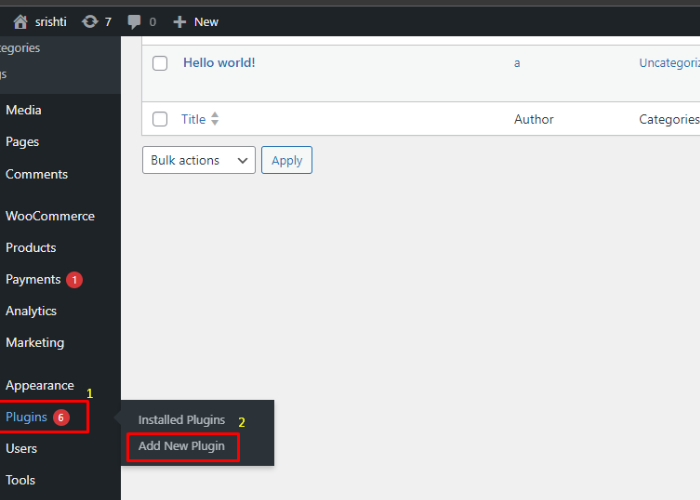
步骤 2. 在搜索框中找到“W3 Total cache”插件。
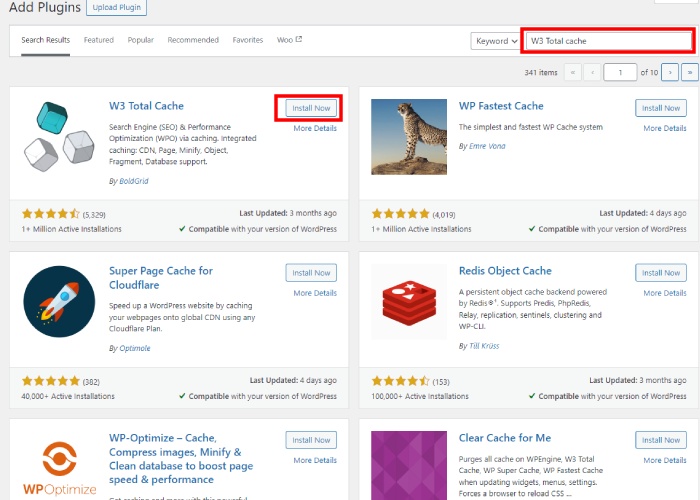
步骤 3. 单击“立即安装”并激活“插件”。
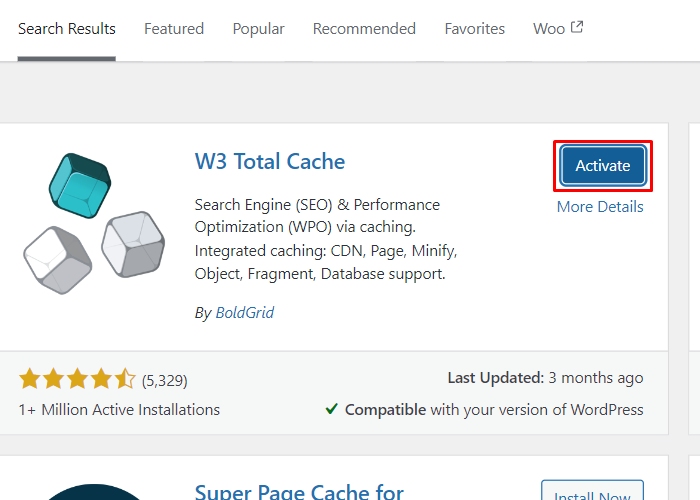
步骤 4. 访问您的 WordPress 管理区域并转到性能>仪表板。
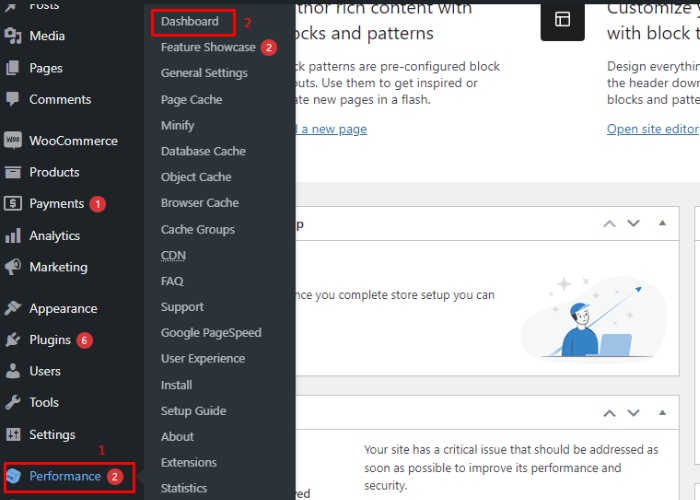
安装此缓存插件后,访问 WordPress 管理区域并转到性能->仪表板。

步骤5.单击[清空所有缓存]按钮。
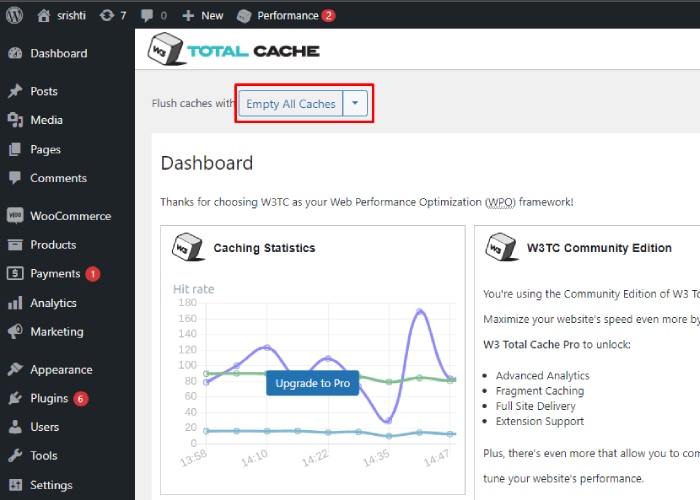
单击位于页面顶部的清空所有缓存按钮。
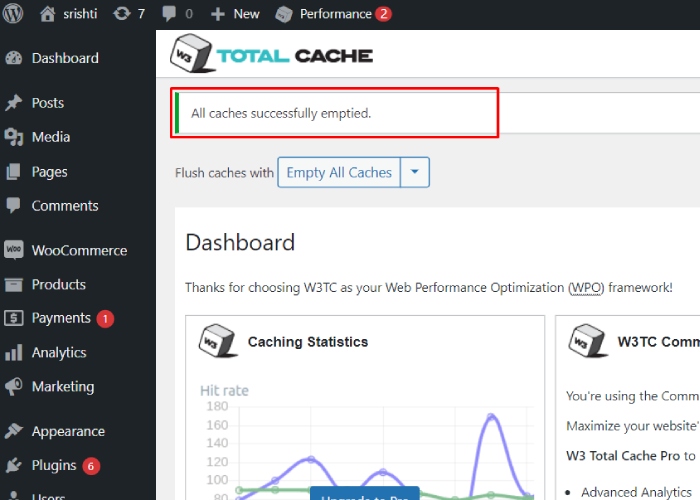
系统将开始清除您的 WordPress 缓存。 结束后,您应该会看到此消息。
无需插件即可清除 WordPress 中的缓存
第 1 步:访问您的 WordPress 主机控制面板:
要清除 WordPress 中的缓存,您必须访问托管控制面板,您可以在其中管理网站的各个方面,包括缓存。
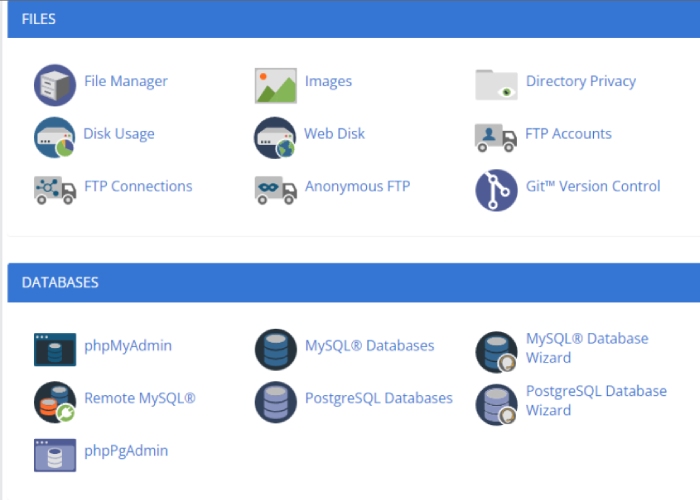
步骤 2:找到并访问文件管理器:
在主机控制面板中,找到并打开文件管理器。 此功能使您能够导航和控制服务器上的文件和文件夹。
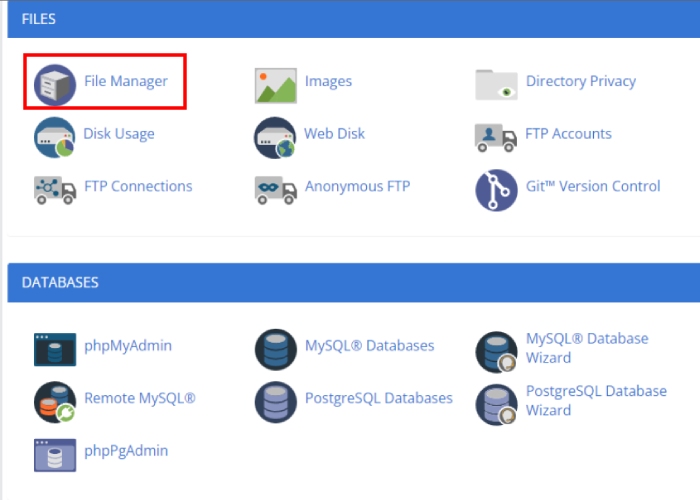
第 3 步:导航到 WordPress 根目录。
在文件管理器中,转到 WordPress 安装的根目录。 此目录包含您网站的基本文件和文件夹。
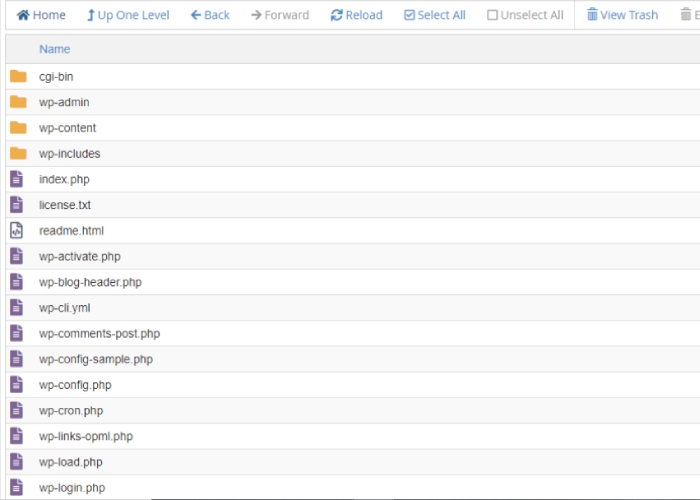
步骤 4:找到并删除缓存文件:
要清除WordPress中的缓存,您需要在根目录中搜索缓存文件。
根据您使用的缓存机制,位置和命名约定可能会有所不同。
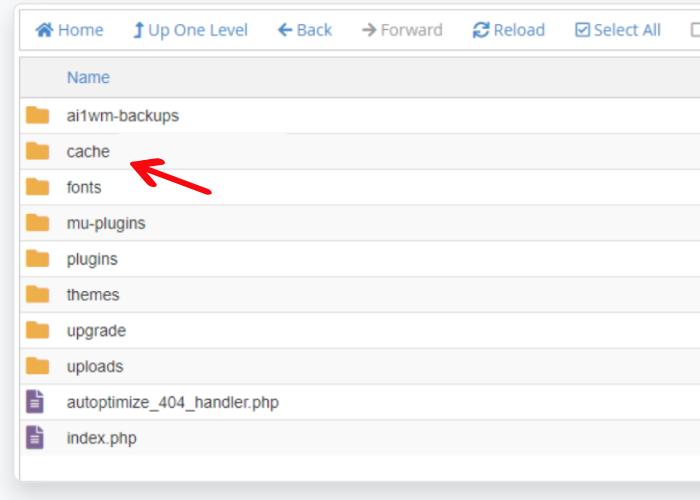
一些常见的缓存文件和文件夹包括“wp-content/cache”和“wp-content/advanced-cache.php”。
找到这些文件和文件夹后,将其删除以清除缓存。
第 5 步:清除浏览器缓存:
清除服务器端的缓存后,清除浏览器的缓存也很重要,以确保您查看的是网站的最新版本。
首先,打开您选择的网络浏览器,然后按照特定于您的浏览器的说明清除缓存。
这将有助于确保您拥有所访问网页的最新版本。
此过程通常涉及访问浏览器设置或首选项以及找到清除缓存和浏览数据的选项。
第 6 步:刷新您的网站:
删除缓存文件并清除浏览器缓存后,刷新您的网站以查看更改。
这可确保加载网站的最新版本,而不会包含任何缓存内容。
常问问题
问:我应该多久清除一次 WordPress 网站上的缓存?
答:建议您在对网站进行重大更改(例如更新插件、主题或内容)时清除缓存。
问:我需要一个插件来有效地清除 WordPress 网站上的缓存吗?
答:虽然插件可以使过程更加方便,但您仍然可以在不使用插件的情况下手动有效地清除缓存。
问:清除缓存会影响我的 SEO 排名吗?
答:清除缓存应该不会对SEO排名产生直接影响,但可以通过提高网站速度和用户体验来间接提高排名。
问:是否需要同时清除浏览器缓存和 WordPress 缓存?
答:清除浏览器缓存和 WordPress 缓存可确保访问者看到您网站上的最新更改并体验最佳性能。
结论
清除 WordPress 中的缓存对于确保最佳网站性能和用户体验至关重要。
无论您选择使用插件还是手动执行,定期清除缓存都可以帮助提高网站速度、SEO 排名和整体用户满意度。
通过遵循本博文中概述的步骤,您可以轻松清除 WordPress 缓存并保持网站平稳运行。
我希望这个博客能帮助你。 不过,如果您有任何疑问或建议,请在评论部分告诉我。
您可以订阅我们的YouTube 频道,我们还在那里上传精彩内容,也请在Facebook和Twitter上关注我们。
查看更多-
- 2024 年 8 个最佳 WordPress 缓存插件,可提高网站速度
- 如何修复 2024 年“找不到 style.css”错误
- WordPress 的根目录是什么? 以及如何找到它?
